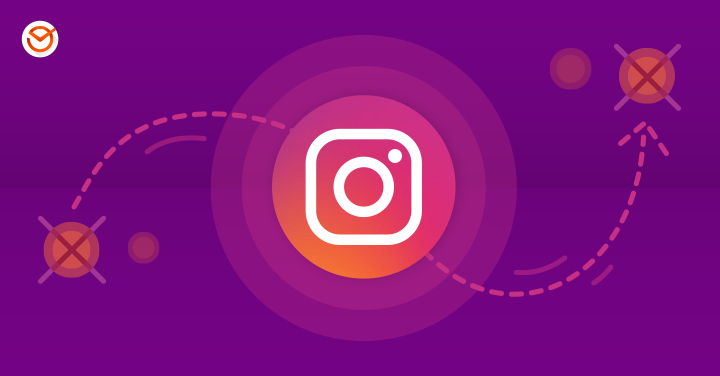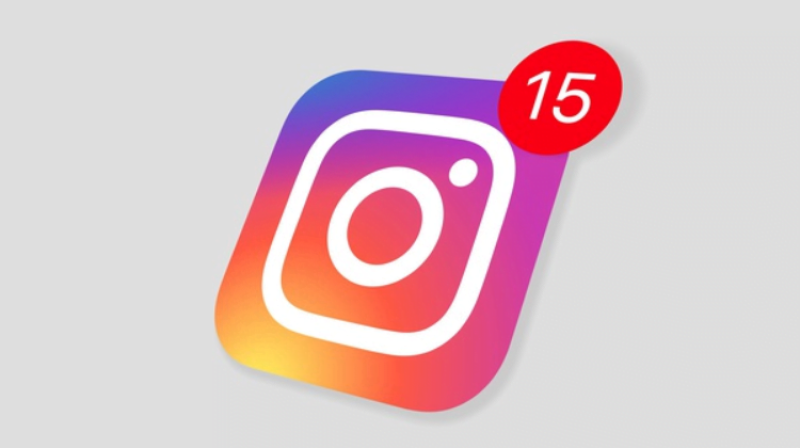آرشیو اینستاگرام کجاست ؟ (برگرداندن پست و استوری آرشیو شده)
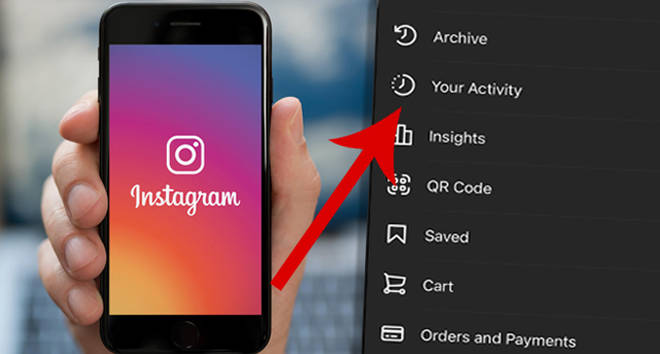
آرشیو اینستاگرام معروف به بایگانی اینستا یکی از کاربردی ترین قسمت های این شبکه اجتماعی است. از طریق آرشیو اینستاگرام …
آرشیو اینستاگرام کجاست؟ به عبارت ساده، آرشیو اینستاگرام همانطور که از نامش پیداست جایی است که استوری های اینستاگرام خود را ذخیره می کنید. شما می توانید استوری های فردی و زنده ای را که تاکنون ارسال کرده اید در این بخش مشاهده کنید. همچنین می توانید پست هایی که نمی خواهید در صفحه اینستاگرام شما نمایش داده شوند را به آرشیو اینستا منتقل کنید.
با ذخیره پست ها، اگر در آینده نظر خود را تغییر دادید و می خواهید دوباره مقاله را در صفحه خود ببینید، می توانید تنها با یک کلیک این کار را انجام دهید. امکان حذف متن وجود ندارد. با این حال، اگر می خواهید یکی از پست های خود را حذف کنید یا فقط آن را ویرایش کنید، می توانید از پست برای حذف و ویرایش یک پست در اینستاگرام استفاده کنید.
علاوه بر تمام موارد ذکر شده در بالا، آرشیو اینستاگرام برای صفحات حرفه ای بسیار مفید است. آرشیو اینستاگرام به شما کمک می کند تا بدانید در گذشته چه مطالب یا داستان هایی را منتشر کرده اید. به این ترتیب می توانید یک تقویم محتوایی برای صفحه خود ایجاد کنید یا سالگرد داستان های مهم را به خاطر بسپارید. در ادامه این مقاله، با ما همراه باشید تا با همه این ویژگی های جالب آشنا شوید!
گوشی های موبایل به همراه تخفیف های ویژه مبیت را ببینید : قیمت گوشی
آرشیو اینستاگرام در کجا قرار دارد ؟
به طور کلی آرشیو اینستاگرام دارای سه قسمت است: آرشیو اینستاگرام، آرشیو استوری اینستاگرام و آرشیو لایو. برای دسترسی به بخش آرشیو اکانت اینستاگرام خود، مراحل زیر را دنبال کنید:
- ابتدا وارد اکانت اینستاگرام خود شوید. به نمایه حساب خود بروید.
- روی نماد سه خط در بالای صفحه و در سمت راست کلیک کنید.
- یک نیم پنجره باز می شود که در آن می توانید گزینه آرشیو را مشاهده کنید. روی آن کلیک کنید.
انتخاب archive
در صفحه جدید میتوانید آرشیو پستها، آرشیو داستانها و آرشیوهای زنده را از بالای صفحه انتخاب کنید.
نحوه آرشیو پست ها اینستاگرام
آرشیو اینستاگرام از سه بخش آرشیو پست، آرشیو استوری و لایو آرشیو تشکیل شده است که در مرحله اول به نحوه آرشیو پست ها و بازیابی پست ها از این قسمت می پردازیم.
نحوه آرشیو کردن پست ها در اینستا
- وارد اکانت اینستاگرام خود شوید. سپس پست مورد نظر خود را باز کنید.
- روی نماد سه نقطه در بالا و سمت راست پست ضربه بزنید.
- پس از ضربه زدن، کادری با چندین گزینه باز می شود. برای آرشیو کردن یک پست، کافیست روی گزینه “بایگانی” ضربه بزنید تا پست مربوطه در حساب اینستاگرام شما بایگانی شود.آرشیو کردن پست اینستاگرام
مشاهده و بازیابی پست ها در آرشیو اینستاگرام
زمانی که پستی را در حساب خود آرشیو کردیم، میتوانیم آن را از قسمت آرشیو مشاهده کنیم و در صورت تمایل، آن را به بخش پروفایل صفحه خود بازگردانیم. برای این کافی است:
- به قسمت پروفایل اکانت اینستاگرام خود برگردید و روی نماد 3 خطی بالای صفحه ضربه بزنید.
- نماد “Archive” را در نیمه صفحه ای که باز می شود انتخاب کنید.
انتخاب گزینه archive
- برای دسترسی به بخش پست های آرشیو شده، در بالای صفحه گزینه “Archive Posts” را انتخاب کنید.
- اکنون می توانید تمام پست هایی را که تاکنون ثبت کرده اید مشاهده کنید. پیامی را که می خواهید برگردانید انتخاب کنید.
انتخاب پست آرشیو شده
- سپس بر روی آیکون سه نقطه کلیک کرده و سپس در کادر باز شده گزینه “show on profile” را انتخاب کنید.
برگرداندن پست آرشیو شده به صفحه پروفایل
نحوه بایگانی استوری در اینستاگرام
در قسمت آرشیو استوری اینستاگرام، برخلاف قسمت آرشیو پست، تمامی استوری ها به صورت خودکار ذخیره می شوند. در واقع برخلاف قسمت پست ها که باید ابتدا پست را بایگانی کنید تا در آن قسمت دیده شوید، تمام استوری های شما به صورت خودکار در قسمت آرشیو استوری ذخیره می شوند. اما این پایان ماجرا نیست! در این بخش، می توانید تاریخچه تقویم فعالیت پست استوری خود و همچنین تاریخچه مکان هایی را که به استوری های قبلی خود اضافه کرده اید، مرور کنید. همچنین، اگر در سالهای گذشته داستانی را در تاریخ امروز ارسال کرده باشید، آن داستان برای ما نمایش داده میشود. به این ترتیب، می توانید همان داستان را در سالگرد او پست کنید.
با مراجعه به بخش آرشیو استوری اینستاگرام می توانید استوری هایی را که قبلا ارسال کرده اید مجددا ارسال کنید. همچنین می توانید داستان های قبلی خود را برجسته کنید یا آنها را به عنوان یک پست مجدداً ارسال کنید. با ما همراه باشید تا در مورد هر یک از این ویژگی ها صحبت کنیم.
آرشیو استوری اینستاگرام کجاست؟
اول اینکه آرشیو استوری اینستاگرام کجاست؟ برای رفتن به این بخش کافی است:
- مانند توضیحات ابتدای مطلب ابتدا وارد اکانت اینستاگرام خود شوید.
- به نمایه حساب خود بروید.
- روی نماد سه خط در اینجا کلیک کنید.
- گزینه پشتیبان گیری را انتخاب کنید.
انتخاب گزینه archive
- در این قسمت، از قسمت بالای صفحه، حالت Stories Archive را انتخاب کنید.
آرشیو استوری ها
- در این بخش می توانید تمام داستان های آرشیو شده خود را مشاهده کنید. همچنین میتوانید نماد تقویم را در بالای صفحه انتخاب کنید تا داستانهای آرشیو شده را بر اساس تاریخ انتشار آنها مشاهده کنید.
انتخاب آیکون تقویم و مشاهده استوری های آرشیو شده طبق تاریخ
- همچنین می توانید با انتخاب مکان یا نماد نقشه، داستان های آرشیو شده را بر اساس موقعیت مکانی مشاهده کنید.
مشاهده استوریهای آرشیو شده بر اساس لوکیشن
ویژگی های آرشیو استوری های اینستاگرام
ارسال مجدد استوری از آرشیو اینستاگرام: برای بازیابی یک استوری یا اشتراک گذاری مجدد استوری قبلی، ابتدا استوری مورد نظر را از قسمت آرشیو انتخاب کنید. سپس مطابق شکل بر روی گزینه Share از سمت راست پایین صفحه ضربه بزنید.
افزودن داستان به هایلایت ها: برای افزودن یکی از داستان های قبلی خود به هایلایت ها، ابتدا بخش آرشیو داستان ها را طبق دستورالعمل های بالا بررسی کنید. استوری مورد نظر را انتخاب کرده و پس از باز کردن آن، گزینه هایلایت را در پایین سمت راست صفحه انتخاب کنید. اگر نمی دانید هایلایت چیست و چگونه یک دسته از استوری ها را در صفحه اینستاگرام خود هایلایت کنید، حتما مقاله هایلایت اینستاگرام چیست؟
سایر ویژگی های بخش داستان های آرشیو
ذخیره یک استوری در گالری: اگر می خواهید یکی از استوری های قبلی خود را بازیابی کنید و آن را در حافظه گوشی خود ذخیره کنید، از طریق قسمت آرشیو استوری ها امکان پذیر است. کافی است طبق دستورالعمل بالا به بخش تاریخچه آرشیو مراجعه کنید. حال از داستان داستان ها داستان مورد نظر خود را بیابید. پس از کلیک بر روی آن، مطابق شکل، نماد سه نقطه را در سمت راست پایین صفحه مشاهده می کنید. پس از کلیک بر روی این قسمت، گزینه «ذخیره عکس» را انتخاب کنید.
ارسال مجدد استوری به صورت پست – یکی دیگر از ویژگی های بخش آرشیو استوری های اینستاگرام، امکان ارسال مجدد استوری به صورت پست است. به عبارت دیگر، می توانید یکی از استوری های قبلی خود را پست کنید. برای این کار مانند حالت قبل پس از رفتن به قسمت آرشیو داستان و انتخاب داستان مورد نظر بر روی آیکون سه نقطه کلیک کنید.از این قسمت گزینه “Share as Post” را انتخاب کنید. سپس به مراحل زیر منتقل می شوید که دقیقاً مشابه مراحل انتشار یک پست معمولی است.
حذف یک داستان از آرشیو: اگر می خواهید یکی از استوری های قبلی خود را از قسمت آرشیو حذف کنید، ابتدا داستان مورد نظر را از قسمت تاریخچه آرشیو انتخاب کنید.
- انتخاب استوری آرشیو شده
- حال گزینه more را در قسمت پایین صفحه انتخاب نمایید.
- انتخاب گزینه more
- در آخر گزینه delete را بزنید.
- حذف استوری آرشیو شده
- بایگانی لایو ها
یکی دیگر از قسمت های آرشیو اینستاگرام، آرشیو Lives است. از این بخش می توانید به تمامی برنامه های زنده ای که در گذشته منتشر کرده اید دسترسی داشته باشید. همچنین این امکان وجود دارد که برنامه های زنده قبلی خود را از طریق تلویزیون IG دوباره به اشتراک بگذارید یا آنها را در حافظه تلفن خود ذخیره کنید. برای دسترسی به این بخش ابتدا وارد اکانت اینستاگرام خود شوید. با کلیک بر روی نماد سه خط در سمت راست بالای صفحه، بخش نمایه خود را بررسی کنید. در نیم صفحه ای که باز می شود، گزینه Files را انتخاب کنید. این بار به جای گزینه های قبلی، قسمت “Life Archive” را انتخاب کنید.
بازیابی و اشتراک گذاری زنده در تلویزیون IG از طریق بایگانی اینستا
پس از ورود به قسمت لایو آرشیو خواهید دید که تمام زندگی های قبلی شما در این قسمت قرار دارد. اگر می خواهید یکی از این لایو استریم ها را در تلویزیون IG اینستاگرام خود ارسال کنید، روی پخش زنده مورد نظر کلیک کنید. سپس در سمت راست پایین صفحه، آیکون IGTV را با عنوان “Share” مشاهده خواهید کرد. با زدن این گزینه به مراحل بعدی ارسال ویدیو می روید که دقیقاً مانند پست کردن یک ویدیو در IGTV به طور معمول است. اگر برایتان سوال پیش آمده که IGTV چیست و چگونه در این قسمت مطالب ارسال کنید، می توانید دستورالعمل ها و نکات لازم را در مقاله “از صفر تا صد IGTV اینستاگرام” دنبال کنید.
- انتخاب گزینه archive
- در بخش آرشیو گزینه live Archive را انتخاب نمایید.
- آرشیو لایو
اکنون گزینه 1 را برای ارسال لایو به عنوان ویدیو انتخاب کنید، گزینه 2 را برای مشاهده اطلاعات زنده، گزینه 3 را برای دانلود لایو و گزینه 4 را برای حذف لایو آرشیو شده انتخاب کنید.
پرسشهای رایج در باره آرشیو در اینستاگرام
چگونه یک پست در اینستاگرام را مخفی کنیم؟
✅ با آرشیو کردن پست در اینستاگرام، پست از دید کاربران مخفی می شود، اما همچنان در اکانت و بخش آرشیو شما باقی می ماند.
چگونه یک پست آرشیو شده را برگردانیم؟
کافی است به بخش آرشیو بروید و نشریه مورد نظر را انتخاب کنید. سپس روی سه دکمه بالای عکس کلیک کنید و با کلیک روی نمایش روی پروفایل، پست را به گالری پست خود برگردانید. برای دیدن آموزش تصویری این کار روی این مطلب کلیک کنید.
آرشیو اینستاگرام کجاست؟
برای دسترسی به بخش آرشیو در اینستاگرام، باید بر روی نماد سه خطی در سمت راست بالای صفحه پروفایل کلیک کرده و گزینه Archives را انتخاب کنید.
چگونه یک پست یا داستان آرشیو شده را حذف کنیم؟
✅ باید به قسمت آرشیو رفته سپس روی پست یا استوری که میخواهید از آرشیو حذف کنید ضربه بزنید و روی دکمه سه نقطه کلیک کنید و گزینه Delete را انتخاب کنید.
برای جلوگیری از آرشیو شدن داستان ها چه کنیم؟
به برگه پروفایل شخصی خود بروید.
– گزینه Settings را انتخاب کنید.
– حالا گزینه privacy را انتخاب کنید.
– سپس در قسمت Save باید گزینه Save to file را غیر فعال کنید.
آرشیو فارسی اینستاگرام کجاست؟
✅ در این صورت اینستاگرام فارسی با چوب انگلیسی تفاوتی ندارد. برای دسترسی به آرشیو اینستاگرام به زبان فارسی یا انگلیسی می توانید از دستورالعمل های ارائه شده در این مقاله استفاده کنید.
آرشیو استوری های اینستاگرام کجاست؟
✅ بخش آرشیو یا آرشیو استوری اینستاگرام بخشی از بخش آرشیو اینستاگرام است که شامل تاریخچه استوری های ارسال شده به حساب کاربری شما می شود. برای دسترسی به این بخش می توانید از دستورالعمل های ارائه شده در این مقاله استفاده کنید.
جمع بندی
بخش آرشیو اینستاگرام نه تنها به شما این امکان را می دهد که یک تقویم محتوای دقیق از هر چیزی که پست می کنید داشته باشید، بلکه به عنوان آرشیو استوری ها و پخش زنده شما نیز عمل می کند. همچنین میتوانید از تب آرشیو اینستاگرام برای ذخیره پستهایی که نمیخواهید به طور کامل حذف شوند و نمیخواهید در صفحه پروفایل اینستاگرام شما ظاهر شوند، استفاده کنید. در این مقاله سعی کرده ایم نحوه استفاده از قسمت آرشیو اینستاگرام را به صورت جامع برای شما توضیح دهیم. در صورت داشتن هرگونه سوال یا مشکل می توانید در قسمت نظرات با ما در میان بگذارید تا همکاران پشتیبانی ما مشکلات شما را برطرف کنند. از اینکه مقاله ما را برای مطالعه در این موضوع انتخاب کردید متشکریم.